Как включить 4G LTE на iPhone
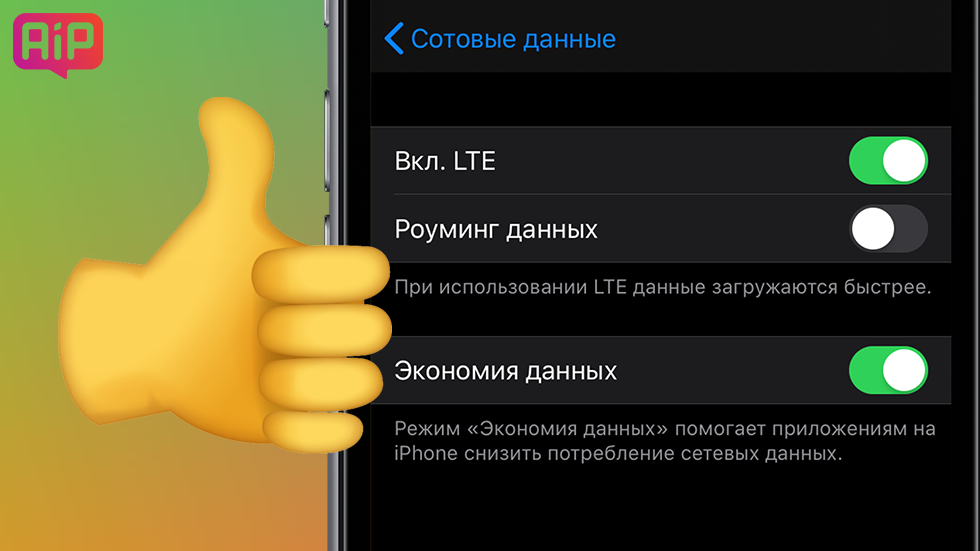
Несколько тапов по экрану — и вы используете быстрый интернет.
Сети 4G намного быстрее, чем 3G. Если пользуетесь iPhone и подключены к тарифу со скоростным доступом к интернету, веб-страницы должны загружаться мгновенно, а видео на YouTube воспроизводиться без задержек. Увы, иногда не все работает должным образом. Сегодня расскажем, как включить 4G LTE на iPhone, проверить статус подключения и устранить возможные проблемы.
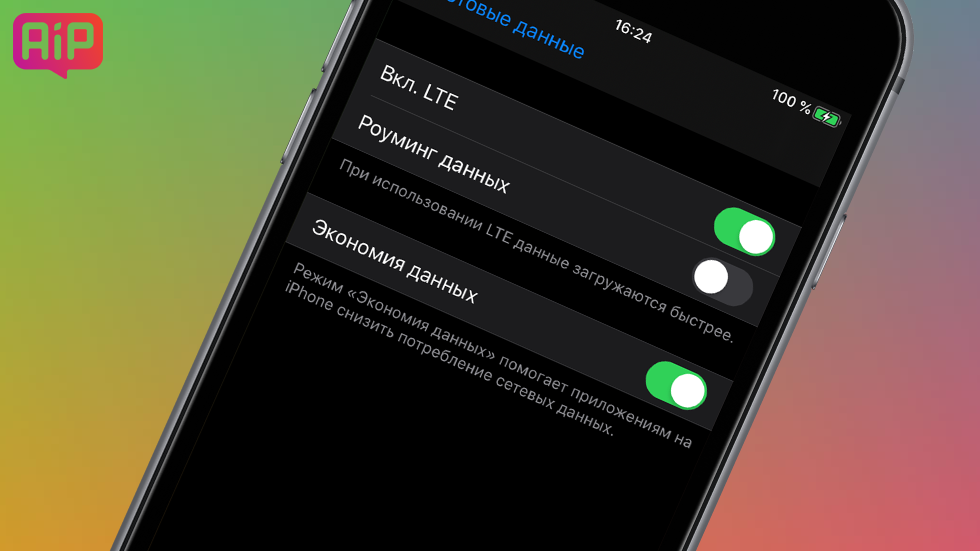
Не все iPhone поддерживают 4G. Если у вас iPhone 4S или старше, вы не сможете использовать этот стандарт передачи данных. Список совместимых моделей выглядит следующим образом:
- iPhone 5, iPhone 5c, iPhone 5s, iPhone SE
- iPhone 6, iPhone 6 Plus, iPhone 6s, iPhone 6s Plus
- iPhone 7, iPhone 7 Plus, iPhone 8, iPhone 8 Plus
- iPhone X, iPhone XR, iPhone XS, iPhone XS Max
Владельцы, которые нашли свой iPhone в списке, могут переходить в настройки и включать 4G.
Как включить 4G LTE на iPhone
Шаг 1. Откройте меню «Настройки» — «Сотовая связь».
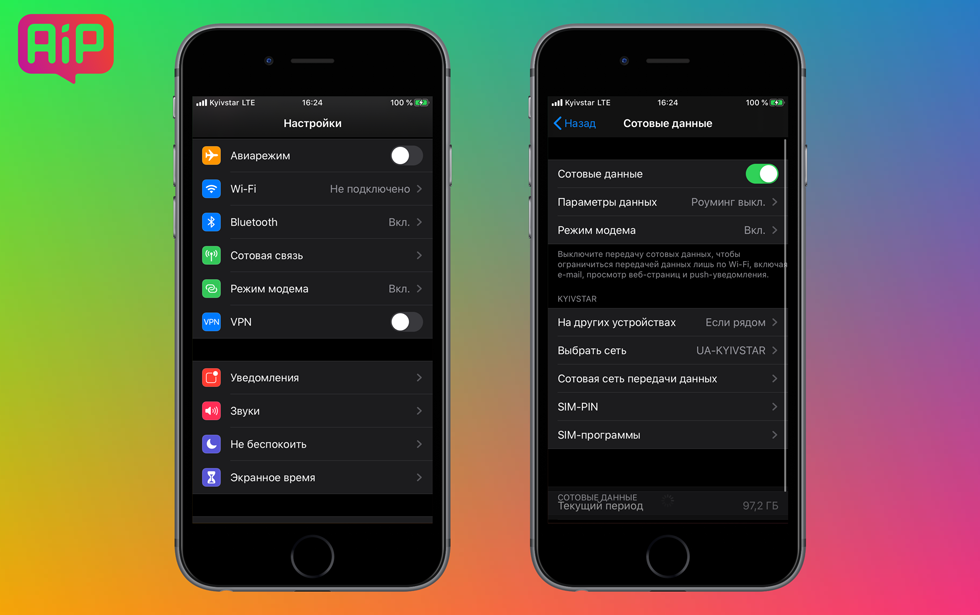
Шаг 2. Убедитесь, что передача сотовых данных включена: переключатель должен быть зеленого цвета. После этого перейдите в меню «Параметры данных».
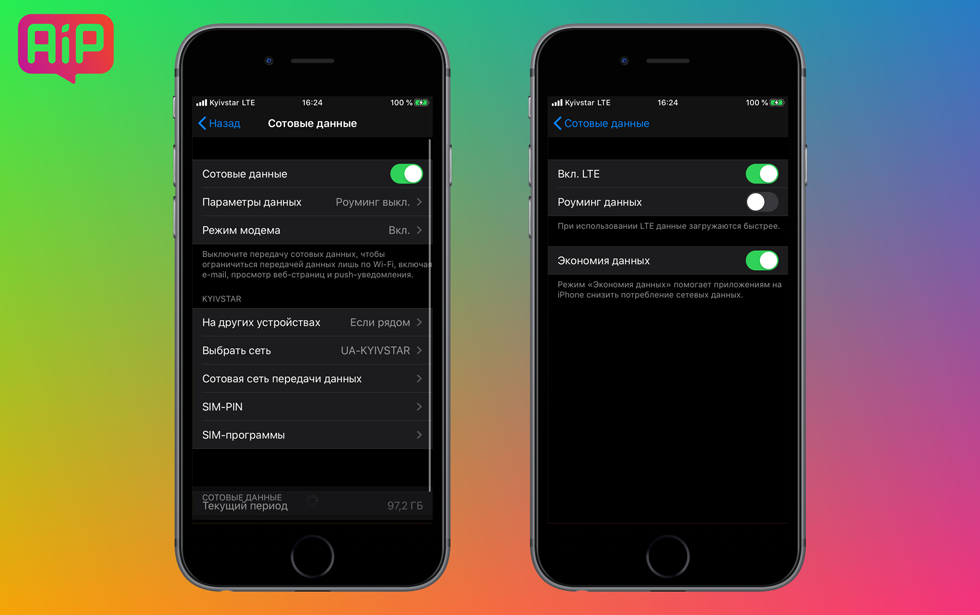
Шаг 3. Переместите переключатель возле опции «Вкл. LTE» вправо. Вот и все, вы подключились к скоростному интернету.
Совет: В этом же меню можно включить функцию «Экономия данных». Она позволяет приложениям на iPhone расходовать меньше трафика на фоновые обновления и другие процессы, необходимые для корректной работы и отображения контента.
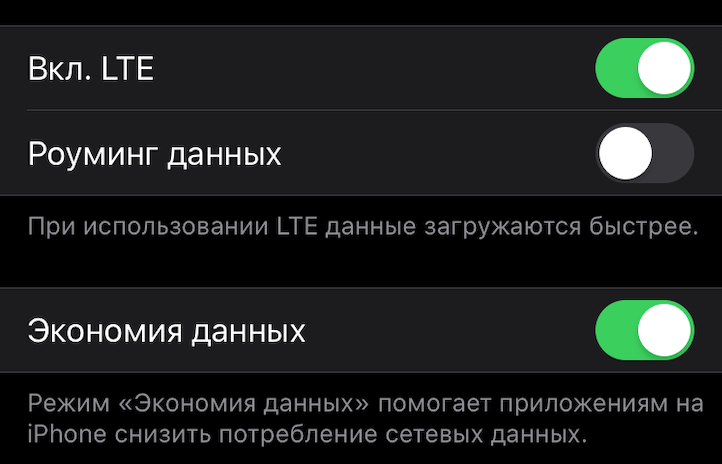
Функция будет полезна пользователям с тарифами, в которых установлен лимит на использование LTE. Отметим, что пока iOS 13 находится на стадии бета-тестирования, не все приложения умеют экономить пользовательский трафик.
Как проверить статус 4G LTE и устранить проблемы подключения к сети
Когда в строке состояния в верхней части экрана отображается надпись LTE или 4G — все ок, вы подключены к быстрому интернету. Если надписи нет, веб-страницы загружаются медленно или вовсе не открываются, поочередно попробуйте перезагрузить iPhone и сбросить настройки сети.
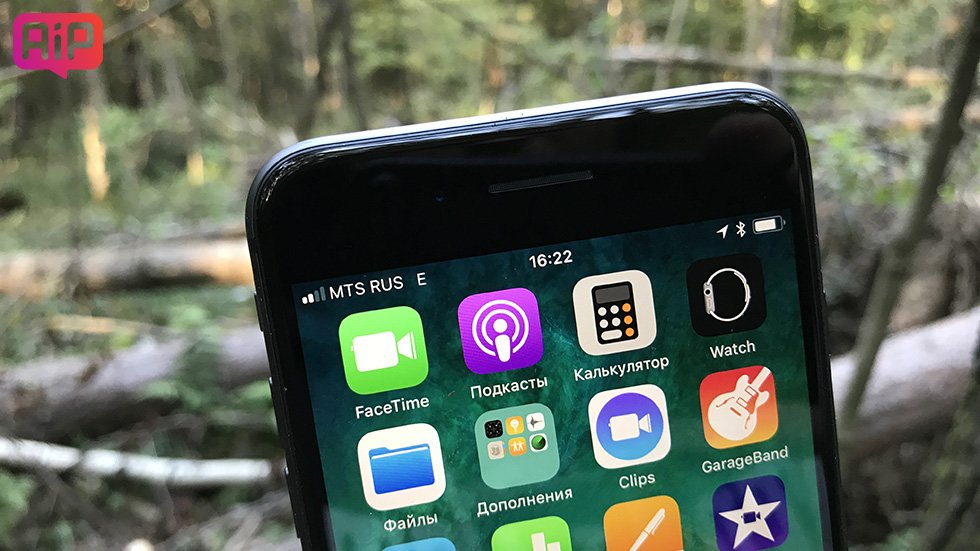
Как сбросить настройки сети
Шаг 1. Откройте меню «Настройки» — «Основные» — «Сброс» и выберите опцию «Сбросить настройки сети».
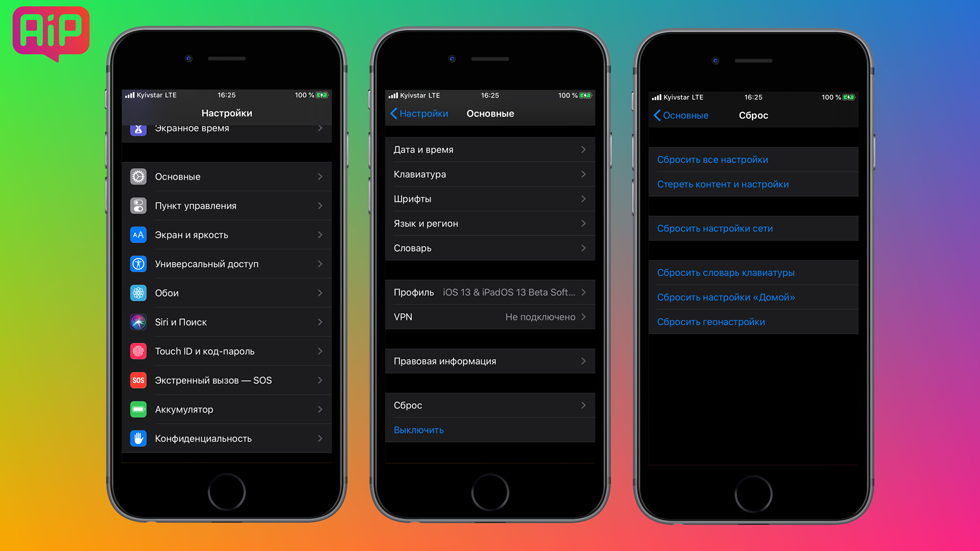
Шаг 2. Введите код-пароль и еще раз подтвердите сброс настроек, нажав кнопку «Сбросить настройки». Это вернет параметры сотовой сети и Wi-Fi к заводским установкам.
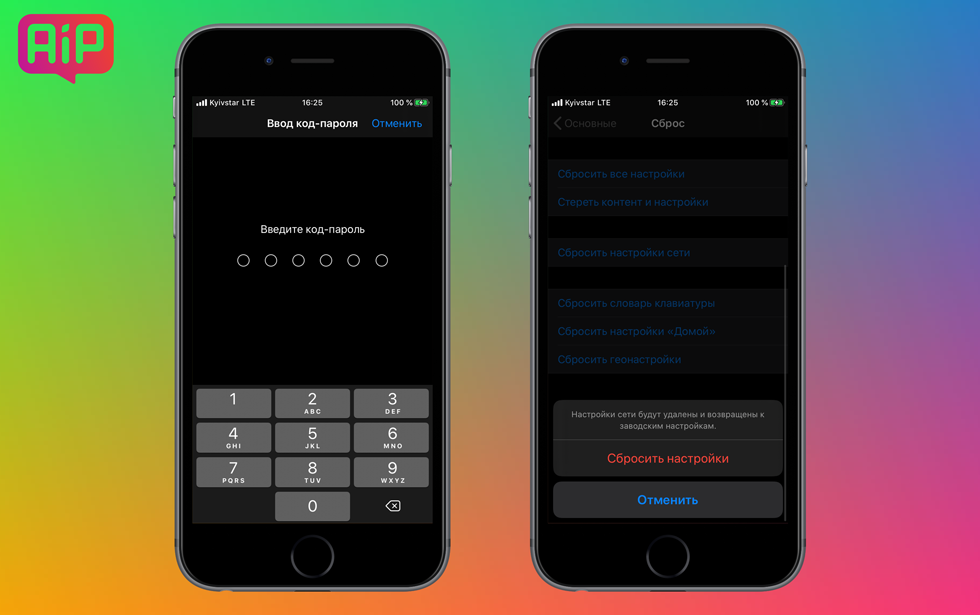
В случаях, когда сеть 4G недоступна даже после сброса настроек, лучше обратиться за помощью к оператору. Вероятно, проблема на его стороне, и самостоятельно ее решить вы не сможете.
Надеемся, сегодняшняя инструкция помогла разобраться, как включить 4G LTE на iPhone. Если у вас остались вопросы, задавайте их в комментариях или в нашей группе в VK.
Смотрите также:
Поделиться ссылкой
Поставьте 5 звезд внизу статьи, если нравится эта тема. Подписывайтесь на нас Telegram, ВКонтакте, Instagram, Facebook, Twitter, Viber, Дзен, YouTube.
 Загрузка…
Загрузка…Как включить 4G LTE на iPhone и как отличается скорость в зависимости от модели (от iPhone 5 до iPhone XS)?
Наконец отечественные операторы начали расширять и улучшать качество LTE-покрытия на периферии. Скорость передачи данных относительно старого доброго 3G в таком случае конечно феноменальная. Осталось включить поддержку этого стандарта беспроводной связи в своём iPhone или iPad. О том, зачем это нужно, как это сделать и на каких моделях iPhone это вообще возможно читайте в этом материале.

Что даёт LTE (4G)? Преимущества и недостатки
Разумеется, главным преимуществом LTE (4G) является скорость передачи данных. Веб-страницы и прочий мультимедийный контент будут загружаться значительно быстрее, да и при использовании смартфона в режиме модема вы получите более высокий уровень комфорта при работе на ПК. Но не стоит забывать о том, что использование сетей LTE (4G) приводит к более быстрой разрядке устройства. Об этом говорит даже сама iOS при переключении в настройках.
Какие iPhone поддерживают LTE (4G) и какова скорость передачи данных?
Далеко не каждый iPhone имеет на борту модуль LTE. Впервые он появился на iPhone 5. Но ещё один нюанс заключается в том, что в каждом новом поколении iPhone используется более совершенный модуль LTE, способный предоставить большую пропускную способность. Максимальная скорость передачи данных в зависимости от модели устройства следующая:
- iPhone 5, 5c, 5s – до 100 Мбит/сек.
- iPhone SE, 6, 6 Plus – до 150 Мбит/сек.
- iPhone 6s, 6s Plus – до 300 Мбит/сек.
- iPhone 7, 7 Plus – до 450 Мбит/сек.
- iPhone 8, 8 Plus, iPhone X, iPhone XR – до 600 Мбит/сек.
- iPhone XS, XS Max – до 1 Гбит/с
Разумеется, эти показатели могут быть значительно ниже в зависимости от ширина канала предоставляемого оператором, удалённости и загруженности базовых станций.
Как включить LTE (4G) на Айфоне и Айпаде
Если сотовая сеть передачи данных уже настроена, то включить LTE (4G) не составит труда:
1. Откройте Настройки → Сотовая связь → Параметры данных → Голос и данные.

2. Поставьте галочку напротив LTE. Во всплывающем сообщении нажмите «Включить LTE».

Проверить скорость интернет-соединения можно при помощи бесплатной утилиты Speedtest.
Скачать Speedtest.net для iPhone и iPad (App Store)
Смотрите также:
Как включить LTE на iPhone
Компания Apple зарекомендовала себя, как качественная компания, которая из года в год продолжает радовать своих пользователь приятными подарками, так в январе текущего года, в России, стала доступна сеть Lte, также часто называемая среди людей обычным 4G интернетом.
Лте сеть увеличивает скорость интернета в несколько сотен раз, по сравнению с 3G, которая позволяла пользоваться скоростью до 3,6 мб/с.
Так средняя скорость lte сети, составляет около 350 мб/с, что дает преимущество ей, ведь вы сможете пользоваться интернетом без каких-либо задержек, на своем любимом гаджете. Из 2 ныне существующих покрытий в России, технология лте безусловно выигрывает, как и в скорости, так и в надежности. Стоит отметить тот факт, что первой сетью заработала lte билайн, которая и дала начало распространению этой сети на айфоны.
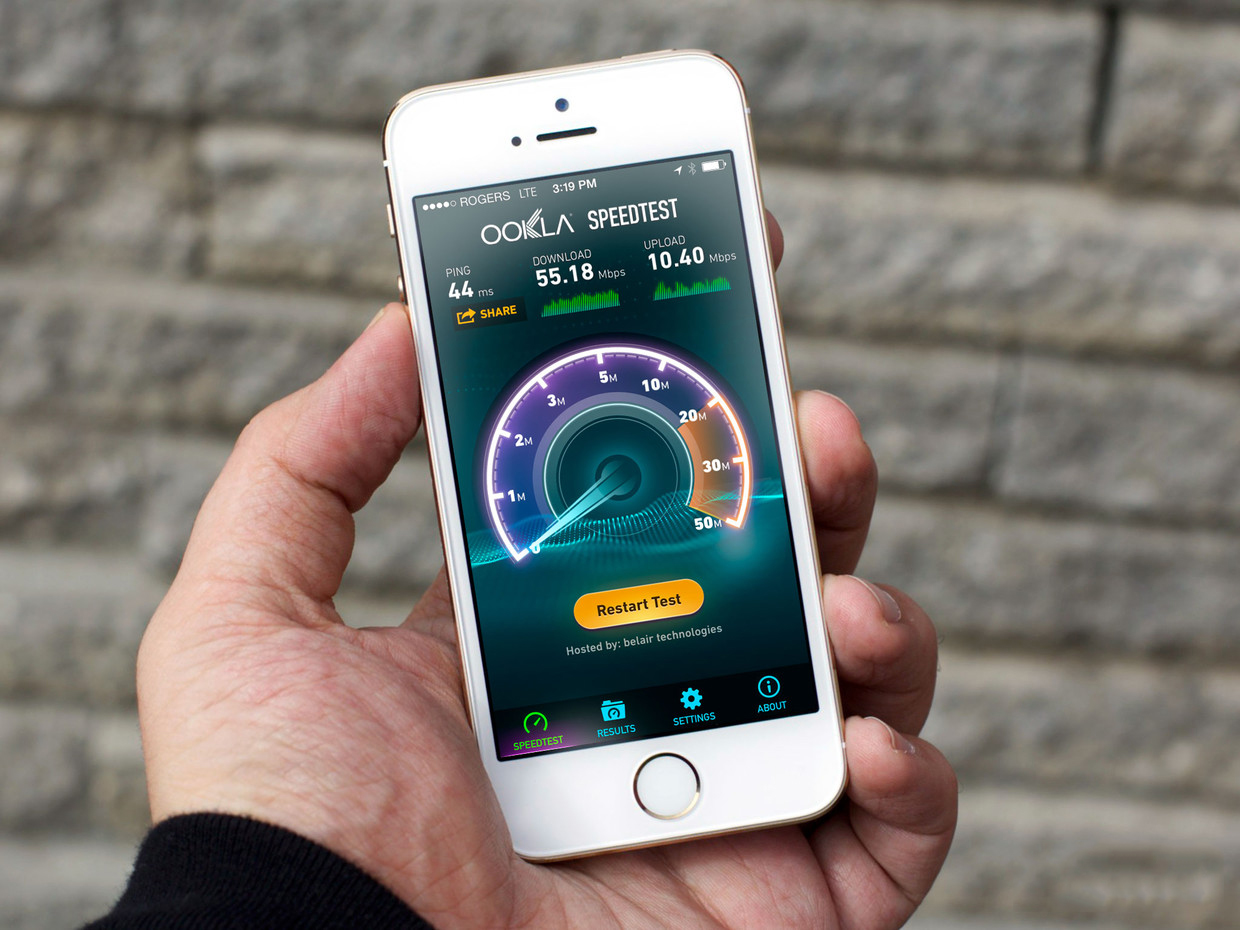
Но, главным вопросом, которым задаются пользователи техники Apple, является, как настроить свой айфон, так чтобы он принимал сигнал lte? Следует понимать, что технология 4G интернета, появилась несколько лет назад, и лишь только на сегодняшний день, начала распространятся на территории России, первым делом нужно задать вопрос своему оператору, поддерживается ли сеть лте в вашем городе. Безусловно, если вы живете, в областном центре или же столице, то вы без проблем сможете получить доступ к данной сети.
Настройка
Тогда, как включить lte на iphone 5s? Все довольно просто, для начала вам нужно проверить, как выполнена настройка параметров сети оператора на девайсе. Во первых, следует проверить интернет настройки и их состояние, которые вам предоставляет ваш мобильный оператор.
Для проверки данного параметра, нужно войти в раздел сотовой связи и убедиться в том, включены ли у вас режимы 3G/Lte. Если настройка, оказалась не правильной, и у вас не включен данный режим, не волнуйтесь, эту проблему легко исправить. Для этого вам вновь требуется зайти в Настройки- далее – Сотовая связь.

этом разделе необходимо по порядку включить:
- Сотовые данные.
- Включить режим 3G/Lte.
После того, когда вы активировали параметры, вам стоит включить передачу данных и проверить работает ли она. Включив ее, вы должны увидеть в верхнем углу надпись над шкалой приема, которая будет написана буквой E, или же 3G/Lte. Если, у вас нет вообще интернета, то следует проверить его доступ на местности, где вы находитесь, или же отнести ваш телефон в сервисный центр, чтобы проверить тело модуля передачи, который отвечает за интернет в вашем телефоне.
Если, же у вас все в порядке с телефоном, тогда у вас скорей всего не настроена сеть APN, которая зависит от вашего сотового оператора
Настройка сети мобильного оператора
Чаще всего, если сеть интернета, не удается включить на айфоне, скорей всего это связано с APN пакетом, отвечающим за получение данных из интернета. Включение и настройка, данного пакета не займет у вас много времени, вам в буквальном смысле, понадобиться всего несколько минут для его подключения.
Данные, которые потребуется ввести в поля настройки APN, являются индивидуальными, ведь у всех сотовых операторов они разные, и если вы введете не те данные, то у вас просто не заработает интернет. В этой статье мы предоставим информацию заполнения APN полей самых популярных операторов нашей страны.
Чтобы настроить подключение APN, следует проследовать: Настройки- далее-Сотовая связь-далее-Сотовая передача данных.
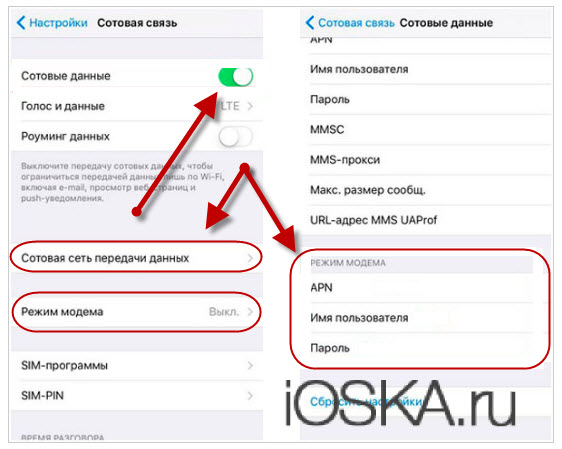
Далее вводим информацию телефонного оператора, предоставляющего вам услуги:
МТС
- APN: internet.mts.ru
- Имя пользователя: mts
- Пароль: mts
Билайн
- APN: internet.beeline.ru
- Имя пользователя: beeline
- Пароль: beeline
Мегафон
- APN: internet
- Имя пользователя: [оставляем пустым]
- Пароль: [оставляем пустым]
Tele2
- APN: internet.tele2.ru
- Имя пользователя: [оставляем пустым]
- Пароль: [оставляем пустым]
БайкалВестКом
- APN: inet.bwc.ru
- Имя пользователя: bwc
- Пароль: bwc
Мотив
- APN: inet.ycc.ru
- Имя пользователя: motiv
- Пароль: motiv
После проделанной настройки телефона, следует проверить включение сети 3G или lte, если она у вас не появилась, то следует перезагрузить ваш телефон и сделать все написанное заново, повторно проведя проверку на подключение интернет соединения. Если, все попытки оказались бесполезными и не принесли результатов, тогда вам следует обратиться к специалисту в ближайший сервисный центр вашего оператора.
Что такое LTE в iPhone: шокирующий ответ
Всем привет! Сейчас я постараюсь ответь на вопрос: а что же такое LTE в айфоне? LTE – стандарт беспроводной связи, пришедший на замену 3G и открывающий перед владельцами мобильной техники, модемов и роутеров доступ к высокоскоростному интернету. Цель LTE – увеличить общую пропускную способность (показатели отдачи и загрузки) с помощью новых методов цифровой обработки сигналов и измененной архитектуры сетей.
Особенности LTE в технике Apple
- Преимущества. Новый стандарт беспроводного доступа к интернету предлагает скорость в 100-1000 мегабит в секунду. Тот же 3G едва ли способен выдать больше 2 Мбит/сек для неподвижных абонентов. Увеличенная скорость избавляет от необходимости искать безопасные Wi-Fi точки или часами загружать контент, найденный в сети. Перестанут возникать проблемы и с воспроизведением потового видео и прослушиванием музыкальных сервисов, вроде Apple Music.
- Поддержка. Модуль 4G впервые появился в iPhone На моделях iPhone 4S и выходивших ранее, работает 3G и 2G. На новых iPhone LTE-модуль нового поколения: помогает разгонять скорости до 600 и даже 1000 мегабит в секунду. Рекордсмены – Xs и 11 Pro Max.
ПРИМЕЧАНИЕ! Указанные значения во многом недостижимы в повседневной жизни: на итоговые результаты влияют и выбранные оператором частоты, расположение базовых станций, и общая нагрузка на сеть. Но даже со всеми погрешностями 3G подобных скоростных значений не достигнуть.
- Частоты. Российские операторы полагаются на частотные диапазоны в районе 1805-1880 МГц (наиболее распространенный вариант), а также комбинации, вроде 2620-2690 МГц, 791-821 и 2570-2620.
К недостаткам и неприятным особенностям LTE относят повышенные требования к емкости аккумулятора (батарея разряжается в разы быстрее и при поиске ближайших базовых станций мобильного оператора, и в момент загрузки контента из сети), и медленно разрастающуюся карту покрытия. Интернет «нового поколения» встречается далеко не во всех регионах Российской Федерации, а потому и рассчитывать на скорость в 100-150 Мбит/секунду остается лишь в крупных городах и областях.
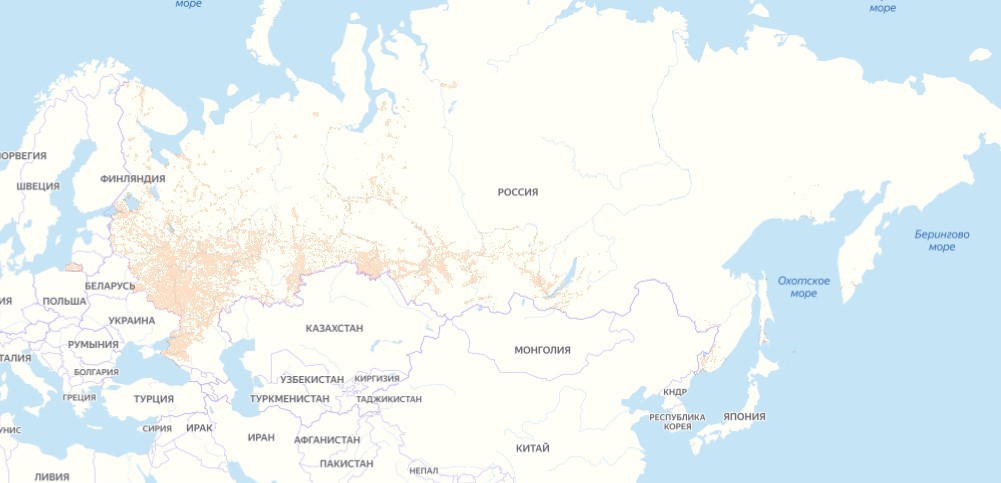
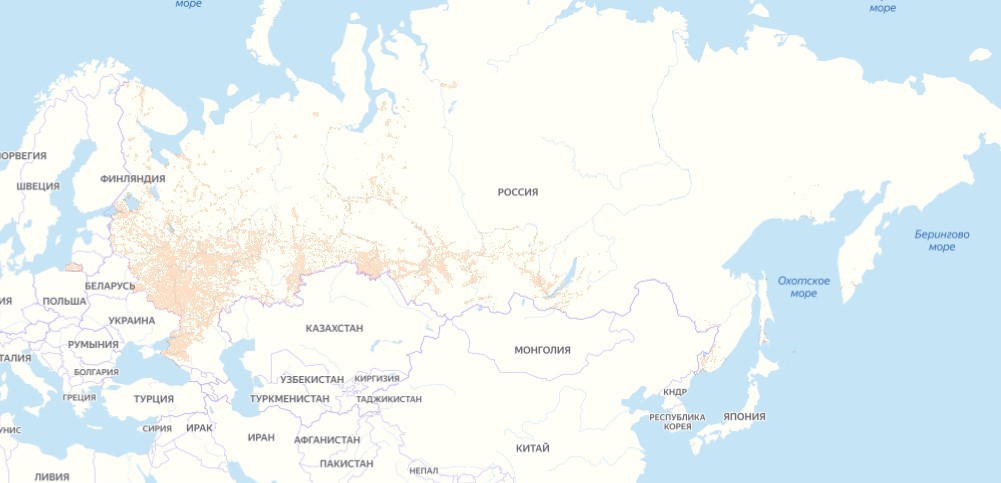
Как включить LTE на iPhone и почему ничего не работает
Параметры стандартов беспроводной связи в iOS выбираются в разделе с «Настройками», в меню «Сотовая связь».
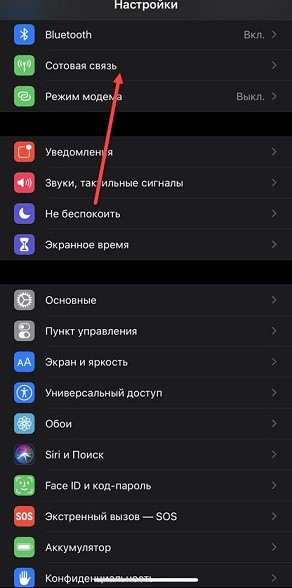
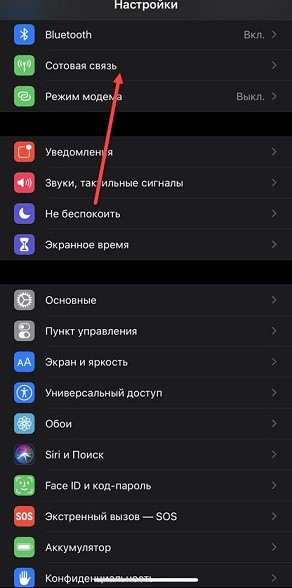
В открывшемся списке представлены и подробности, связанные с выбранным оператором, и статистика загрузок данных из сети, и параметры текущих мобильных подключений.
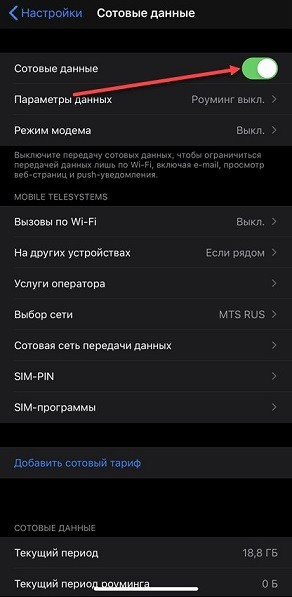
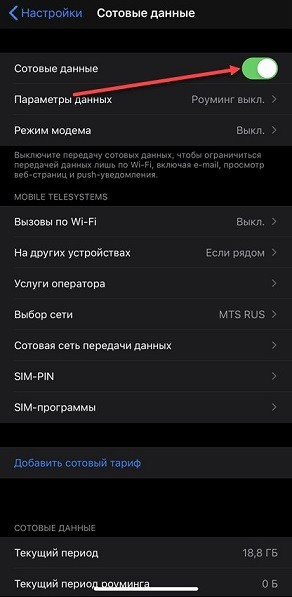
Причем в последнем случае для доступа к дополнительным настройкам придется сначала активировать ползунок «Сотовые данные», а уже после – переходить к тематическому меню.
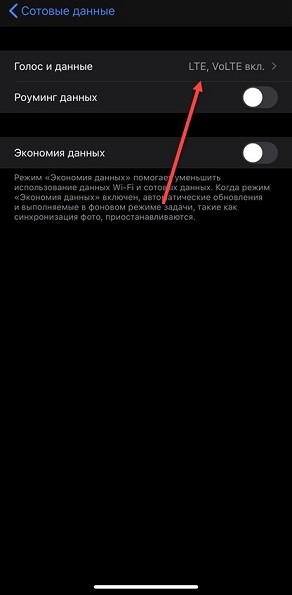
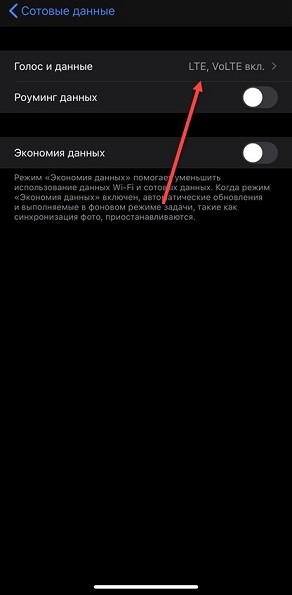
Дальше настройка ЛТЕ сводится к паре действий: нажать на пункт «Голос и данные», а затем – принудительно активировать LTE с технологией VoLTE – по желанию предусмотрена возможность отключить VoiceOverLTE для снижения качества вызовов ради экономии трафика. Или же можно выбрать 3G в качестве проводника в мир сетевых технологий. Как включить LTE на iPhone?
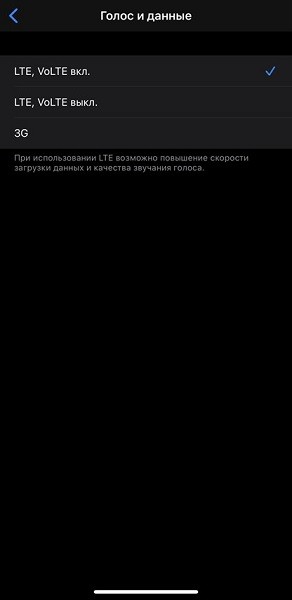
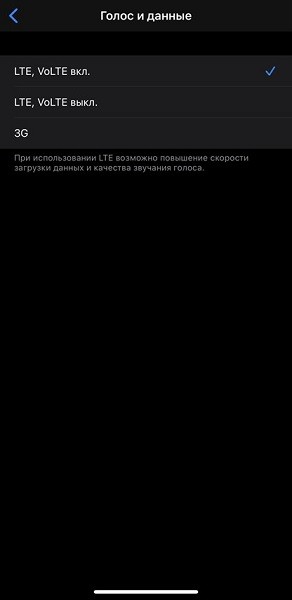
Порядок действий тот же. Незначительные расхождения возможны из-за старой версии iOS. Если же настроить LTE нельзя, то перед обращением в поддержку стоит пройтись по представленным ниже пунктам:
- Почему LTE не включить. Официальная поддержка Apple связывает проблемы с новыми стандартами беспроводной передачи данных с неправильно подобранной SIM-картой, слабой зоной покрытия (в «домашнем регионе» недостаточно станций, поддерживающих LTE) и устаревшей техникой Apple. До релиза iPhone 5 модели, вроде 4S и выходившие раньше, не способны взаимодействовать с новыми технологиями. Встречаются и проблемы с тем, как включить 4G на iPhone – в некоторых регионах и странах операторы уже отказались от мобильных сетей со специальным диапазоном частот, поддерживаемых смартфоном. Как результат – даже после выбора необходимых параметров и покупки SIM-карты остается рассчитывать исключительно на 3G или 2G.
- Программные неполадки. При возникновении проблем с поиском LTE сетей даже в крупных городах на совместимой технике Apple, разработчики рекомендуют сначала попереключать ползунок «Сотовая связь», а после – перезагрузить iPhone. Если ничего не изменилось придется сбросить настройки сети в параметрах iOS.


Тематические настройки скрываются в разделе «Основные», в подпункте «Сброс». После перехода в меню из появившегося списка действий остается выбрать «Сбросить настройки сети».
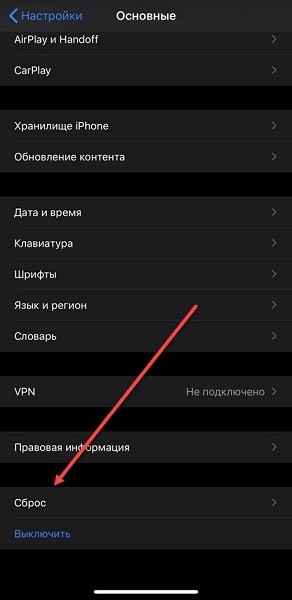
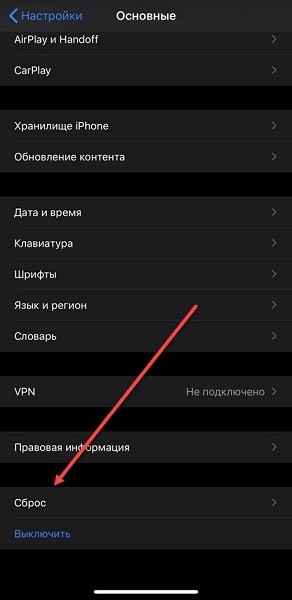
Процедура в некоторых случаях предполагает ввод пароля, установленного в системе, а также перезагрузку iPhone.
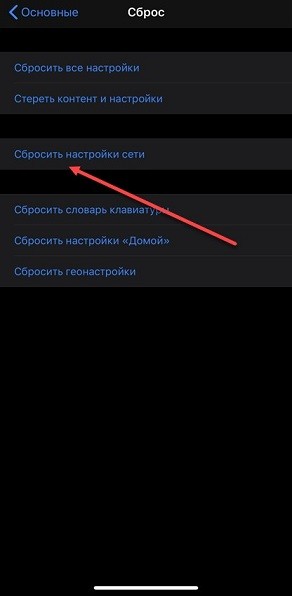
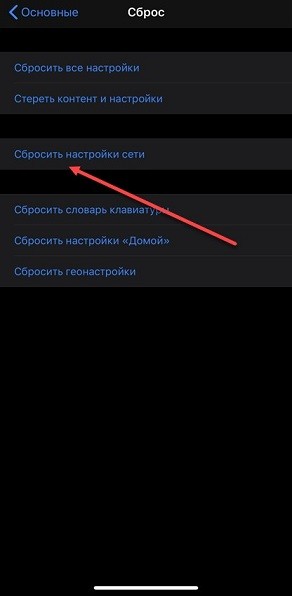
После сброса копировать настройки, представленные на официальном сайте мобильного оператора не нужно: iOS автоматически подстроится под необходимый рабочий режим.
Как включить 4G LTE на iPhone 5C/5S
Как включить 4G LTE на iPhone 5C/5S
⇒Рейтинг — 4.8 (Голосов:6) ⋅(как включить поддержку Yota в айфоне 5,6,7 одним нажатием-ссылка в конце статьи)
Многие владельцы популярных смартфонов iPhone стоят перед непростой задачей активации услуг LTE на своем популярном гаджете.Но стоит напомнить что на сегодняшний день официально поддерживает сети 4G компания Apple разрешила только в сетях российского провайдера Билайн.
Но как быть другим счастливым обладателям айфонов, ведь широко известно что Beeline как провайдер мобильной связи обладает отличной рекламной базой и совершенно мусорным мобильным интернетом.
Для того чтобы не стать заложником одного провайдера первым делом необходимо определится —
Какая у Вас марка iPhone 5C-iPhone 5S
Для этого просто ознакомьтесь с таблицей ниже


На ней хорошо видно что диапазон на котором работает Yota (band7) поддерживают iPhone 5C модели A1507,A1529 и iPhone 5S модели A1457,A1530
Как правильно включить LTE на iPhone 5C-5S
1)Обязательно сделать джелбрейк с помощью Evasi0n
2)Зайти в Cydia и установить бесплатный файловый менеджер iFile
3)Сделать полный бэкап данных
4)Зайти через iFile в папку System/Library/Carrier bundles/iPhone найти там папку которая относится к вашему провайдеру и удалить все её содержимое
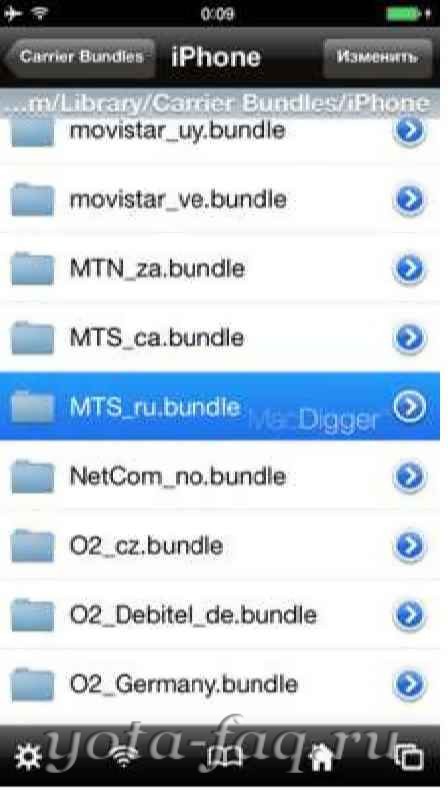
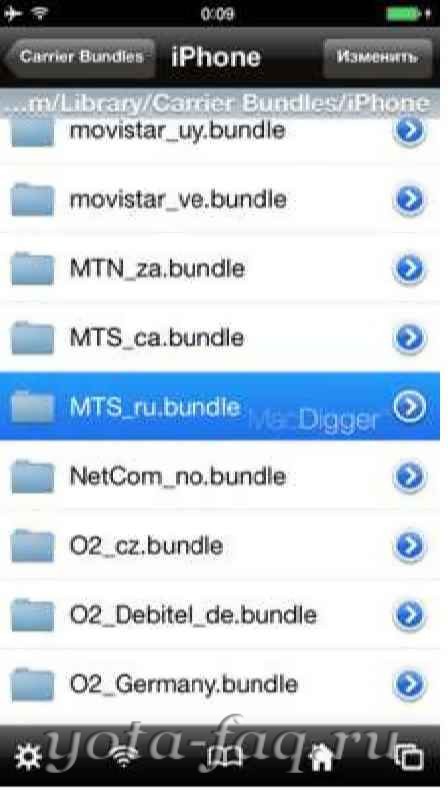
5)Найдите папку другого оператора например FamilyMobile_US.bundle, Vodafone_de.bundle или возможно какого нибудь другого.Скопируйте содержимое этой папки в папку вашего провайдера.
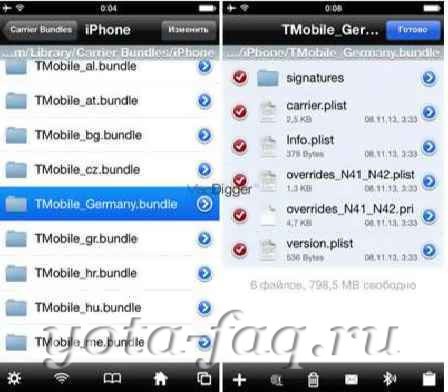
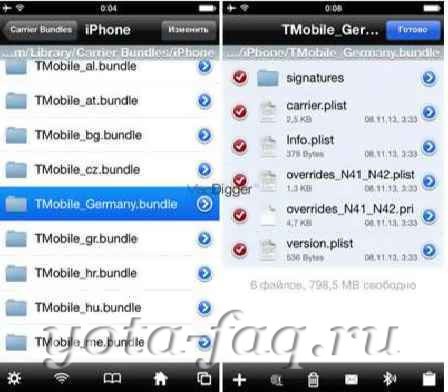
6)Перезагрузите свой iPhone для того чтобы все изменения корректно вступили в силу.
7) Включите Сотовые данные,LTE и Роуминг данных в настройках сотовой связи


8)Работаем и тестируем свой iPhone с поддержкой сети LTE
Если что то пошло не так и у Вас возникли проблемы то переходите к следующей части статьи.
Поддержка LTE на iPhone не заработала-решение проблемы
1)В некоторых случаях необходимо вручную прописать настройки APN (сеть)
и MMS
P.S (18.09.2014) Теперь появилась возможность запустить поддержку Yota на Apple iPhone 5 одним нажатием- МАНУАЛ
Как принудительно включить LTE на iPhone —Инструкция
КАК ПОДКЛЮЧИТЬ LTE на iPhone
Для обладателей iPhone 5S и iPhone 5C доступна возможность подключить LTE
С 28 января, Вы можете, подключить услугу LTE для любого оператора ( МТС, Билайн, Мегафон ).
Но в начале, нужно убедится, что Ваш iPhone 5 поддерживает стандарт LTE.
На задней панели iPhone найдите номер модели. Стандарт LTE поддерживают следующие модели iPhone:
iPhone 5S A1457
iPhone 5S A1530
iPhone 5C A1507
iPhone 5C A1529
Так же нужно проверить, поддерживает ли Ваша SIM карта сеть LTE.
На специальной USIM карте формата nanoSIM должно быть написано 4G.
Если у Вас нет такой USIM карты ( USIM карты, тем же МТС выпускаются с 2009 года ), получите ее бесплатно в ближайшем салоне.
Подключить одну из Интернет Опций.
Убедитесь, что на вашем iPhone установлена последняя версия программного обеспечения: iOS 7.0.4
Если все перечисленные условия выполнены, то можно приступать к обновлению программного обеспечения.
Поле того как пройдет обновление, зайдите в «Настройки», затем в меню «Сотовая связь» и убедитесь, что переключатель Включить LTE находится во включенном состоянии.
После успешной активации режима LTE, в верхней части iPhone появится значек LTE
Выберите оптимальный Интернет тариф и пользуйтесь высокоскоростным 4G Интернетом
Тысячи жалоб на сбой LTE на iPhone в iOS 13. Есть решение
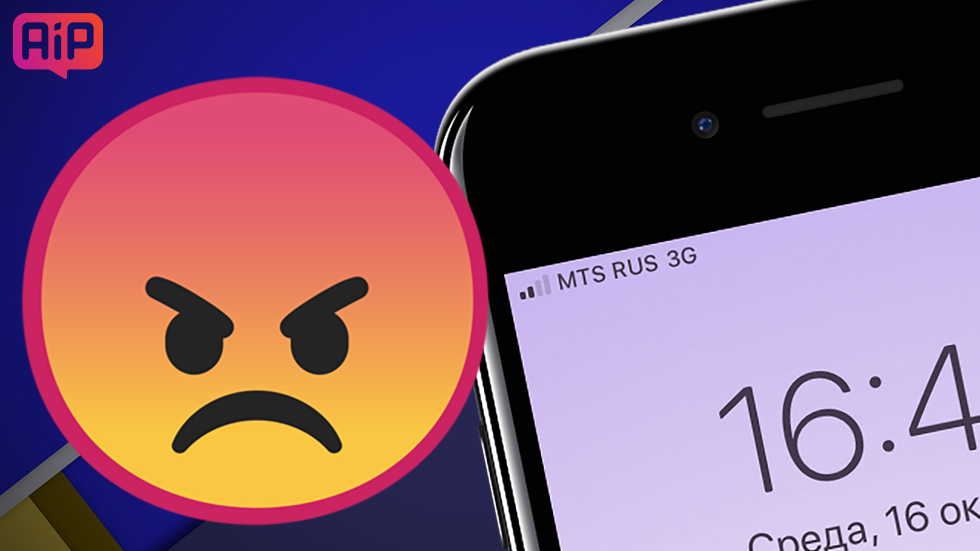
Пробуйте!
iOS 13 не лишена багов и недоработок, о которых в последнее время все больше разговоров. Сильнее всего пользователей iPhone раздражает проблема, связанная с внезапной пропажей подключения к LTE. Это может случаться несколько раз в день, что по-настоящему бесит. О том, что нужно сделать для того, чтобы устранить сбой подключения к 4G на iPhone в iOS 13 рассказали в этой статье.
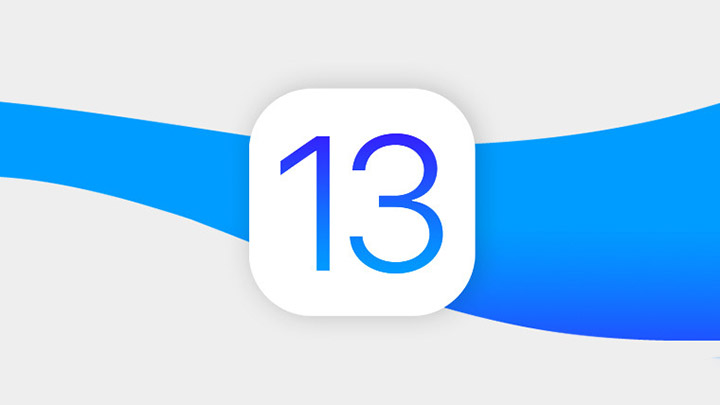
Сбой LTE на iPhone в iOS 13 — что делать
Проблема с подключением к LTE на iPhone в iOS 13 проявляется следующим образом. Стабильное изначально подключение к LTE неожиданно обрывается и становится недоступным для использования. Происходить это может при выполнении любых задач, в том числе при серфинге интернета или просмотре фотографий в Instagram.
В некоторых случаях подключение восстанавливается через несколько секунд. Но у большинства пользователей для его возвращения необходимо либо перезагрузить iPhone, либо включить и выключить «Авиарежим».
Что делать, если вы столкнулись с подобным? В первую очередь, требуется сбросить настройки сети на iPhone. Для этого перейдите в меню «Настройки» → «Основные» → «Сброс» и нажмите «Сбросить настройки сети».
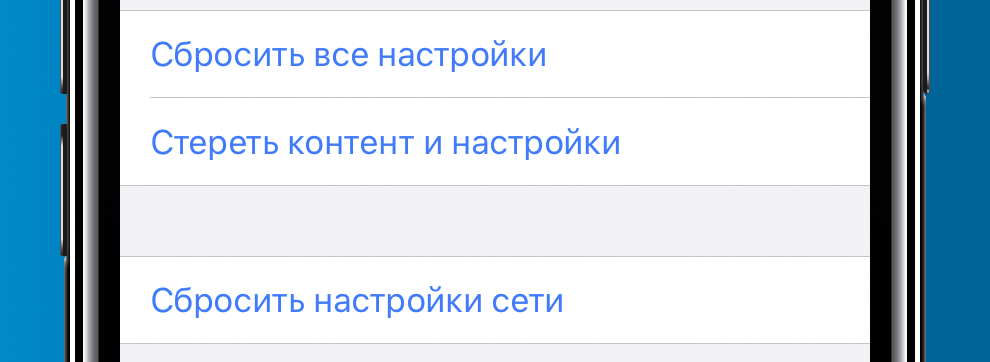
После этого перейдите в меню «Настройки» → «Сотовая связь» и в самом низу страницы отключите функцию «Помощь Wi-Fi».
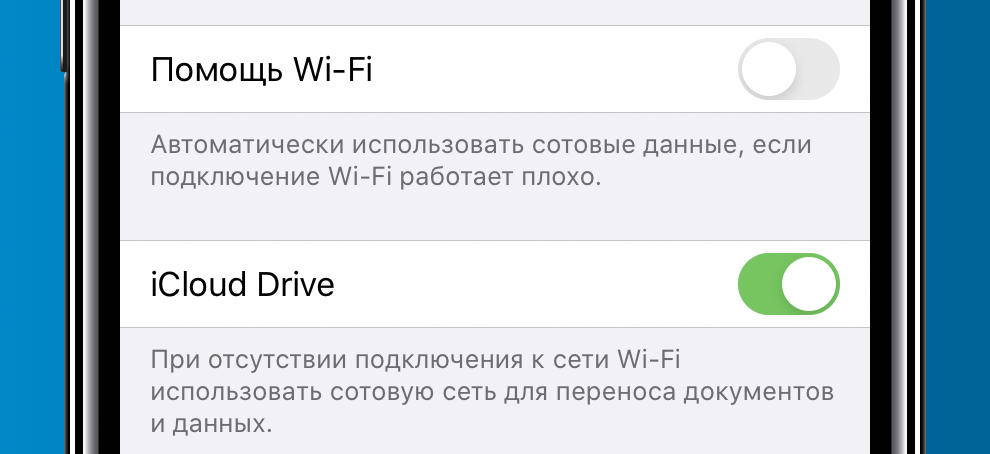
Далее перейдите в «Настройки» → «Сотовая связь» → «Параметры данных» и отключите опцию «Экономия данных».
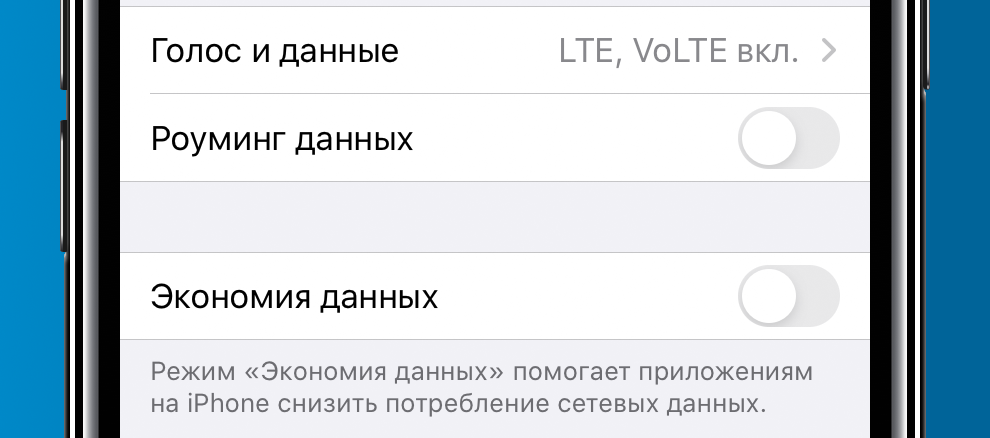
Для закрепления результата рекомендуется выполнить «жесткую» перезагрузку iPhone.
После этого подключение к LTE на iPhone должно начать работать без проблем. Однако важно отметить, что представленная выше процедура помогает не всем пользователя. Все же полностью решить проблему сможет только обновление iOS.
Ожидается, что Apple исправит проблему в iOS 13.2. Финальная версия прошивки должна выйти до середины ноября.
Поделиться ссылкой
Поставьте 5 звезд внизу статьи, если нравится эта тема. Подписывайтесь на нас Telegram, ВКонтакте, Instagram, Facebook, Twitter, Viber, Дзен, YouTube.
 Загрузка…
Загрузка…Включить LTE на iPhone 5 для T-Mobile
ОБНОВЛЕНИЕ 31.03.13: теперь очень простой способ установки. Просто установите CommCenter Patch и включите LTE из репозитория. Это будет лучшим решением для людей, которые хотят включить LTE на своем разблокированном iPhone 5. Он не только экономит время и избавляет людей от необходимости заходить в системные файлы iPhone, но также создает автоматическую резервную копию исходного носителя. .plist должен выбрать возврат.
Вот шаги, которые необходимо выполнить:
1.Откройте Cydia
2. Нажмите «Управление» и затем нажмите «Источники»
3. Нажмите «Изменить», затем нажмите «Добавить» и введите следующий URL-адрес в текстовое поле: http://v.backspace.jp/repo
4 После того, как URL-адрес введен, нажмите «Добавить источник» и позвольте ему загрузить всю информацию и пакеты репо.
5. После обновления iPhone коснитесь поля v.backspace.jp/repo или перейдите в строку поиска и найдите пакет CommCenter * patch…
6. Найдя его, установите его и затем перезагрузите iPhone. завершено.
7. После перезагрузки iPhone снова откройте Cydia.
8. Нажмите «Управление», а затем «Источники».
9. Нажмите «Редактировать», затем нажмите «Добавить» и введите следующий URL-адрес в текстовое поле: http://beta.leimobile.com/repo/
10. После ввода URL-адреса нажмите «Добавить источник» и позвольте ему загрузить всю информацию и пакеты репо.
11. После обновления iPhone коснитесь поля LEIMobile или перейдите в строку поиска и найдите пакет LTE Enabler для T-Mobile…
12. Найдя его, установите и перезагрузите iPhone после завершения.
13. После перезапуска iPhone дайте ему возможность принимать сигнал и отображать логотип T-Mobile, затем перейдите туда, где вы редактируете настройки APN (Настройки -> Общие -> Сотовая связь), нажмите «Сбросить настройки сети». Как только это будет сделано, включите переключатель LTE, и все готово. APN для подключения к T-Mobile LTE — fast.t-mobile.com, а apn для Интернет-модема на T-Mobile — pcweb.tmobile.com
. Обновление 28.03.13, часть III: Обновлен основной файл, чтобы исправить проблему с вызовами, поскольку люди все еще сообщали о ней.ISR для LTE не была включена. Телефон вместо того, чтобы подключаться к самому сильному сигналу для передачи голоса, остается подключенным к вышке LTE во время звонков и снижает качество звонка. Последнее исправление включает ISR. Просто следуйте инструкциям под красным текстом, чтобы установить последнюю версию.
Обновление 3/28/13 Часть II: Для всех Просто следуйте оригинальным инструкциям под красным текстом, чтобы установить новые файлы поверх предыдущих. Теперь должно быть 4 файла вместо 3.Мы добавили файл carrier.pri.
ОБНОВЛЕНИЕ 28.03.13: КРАСНЫЙ текст — это инструкции ТОЛЬКО для людей, которые установили первое исправление, которое мы выпустили. Если вы новичок или не уверены, следуйте 15-шаговым инструкциям под КРАСНЫМ текстом
Пользователи сообщили о плохом качестве связи, невозможности совершать / принимать вызовы и переходе на 4G HSPA + во время телефонного звонка. Мы обратили внимание на проблему и внимательно изучили кодировку LTE.VoLTE (передача голоса по LTE) была включена по ошибке, но исправлена в этой обновленной версии. Следуйте приведенным ниже инструкциям, чтобы решить эту проблему. Если у вас есть другие проблемы или проблемы, оставьте комментарий ниже.
1. На вашем iPhone нажмите эту ссылку: http://iphone2.googlecode.com/files/T-Mobile%20LTE%20V2.zip
2. Нажмите «Открыть в iFile» и один раз в iFile нажмите «Разархивировать». . Появится новая версия «Overrides_N41_N42.pri».
3. Нажмите значок буфера обмена внизу и нажмите «вырезать».
4.Теперь нажмите «готово» вверху и нажмите значок дома внизу, затем нажмите «Библиотека», затем нажмите «Carrier Bundle.bundle» (тот, что с синим текстом), а затем снова нажмите «Редактировать» вверху и нажмите на буфер обмена. значок. Нажмите «вставить», и он автоматически вставит обновленный файл носителя в папку носителя. Обязательно выберите вариант перезаписи.
5. После этого выйдите из iFile и перезагрузите iPhone. Это оно!
Это устранило вашу проблему? Пожалуйста, дайте нам знать ниже в разделе комментариев.
НАЧНИТЕ ЗДЕСЬ Ручной метод:
Итак, вы купили разблокированный iPhone 5 до того, как T-Mobile выпустила новую версию iPhone 5, поддерживающую 1700 МГц. Это может быть модель AT&T или официально разблокированная версия, продаваемая Apple. Обратите внимание: если у вас Verizon iPhone 5, вы не сможете подключиться к сети LTE T-Mobile. У него нет правильного диапазона LTE. В настоящее время T-Mobile имеет в списке только несколько городов, которые поддерживают LTE, и они модернизируют башни круглый год.
Теперь, когда у вас есть разблокированная модель AT&T A1428 или официально разблокированная модель A1428, вы можете следовать приведенным ниже инструкциям, чтобы загрузить пользовательский файл носителя на свой iPhone и включить LTE. Это будет работать только на iPhone 5 модели A1428.
Это руководство по включению LTE на вашем iPhone 5 модели A1428 для T-Mobile.
1. Откройте Cydia
2. Нажмите «Управление», а затем нажмите «Источники».
3. Нажмите «Изменить», затем нажмите «Добавить» и введите следующий URL-адрес в текстовое поле: http: // v.backspace.jp/repo
4. После того, как URL-адрес введен, нажмите «Добавить источник» и позвольте ему загрузить всю информацию и пакеты репо.
5. После обновления iPhone коснитесь поля v.backspace.jp/repo или перейдите в строку поиска и найдите пакет CommCenter * patch…
6. Найдя его, установите его и затем перезагрузите iPhone. завершено.
7. После перезагрузки iPhone снова откройте Cydia.
8. Найдите iFile. Бесплатная версия включает в себя основные функции.Вы захотите приобрести его, чтобы воспользоваться всеми функциями.
9. Как только вы его нашли, установите. Перезагрузка не требуется, но вы можете сделать это на всякий случай.
10. После установки iFile закройте Cydia, щелкните этот файл на своем iPhone и нажмите «Открыть в iFile».
11. Когда вы войдете в iFile, нажмите «Unarchiver», и над T-Mobile LTE появятся 3 файла. .zip
12. Вверху нажмите «Изменить» и нажмите точки с галочкой рядом с carrier.plist, carrier.pri, overrides_N41_N42.plist и overrides_N41_N42.pri
13. Коснитесь значка буфера обмена внизу и коснитесь «вырезать»
14. Теперь коснитесь «готово» вверху и коснитесь значка дома внизу, затем коснитесь «Библиотека», затем коснитесь Carrier Bundle.bundle (синий), а затем снова нажмите «Редактировать» вверху и нажмите значок буфера обмена. Нажмите «вставить», и он автоматически вставит файлы носителя в папку носителя, перезаписав другие файлы. (вы можете сделать резервную копию этих файлов на случай, если что-то пойдет не так, или у нас есть резервная копия ниже.)
15. После размещения файлов выйдите из iFile и перезапустите iPhone. После перезагрузки iPhone дайте ему возможность принимать сигнал и отображать логотип T-Mobile, затем перейдите туда, где вы редактируете настройки APN (Настройки -> Общие -> Сотовая связь), нажмите «Сбросить настройки сети». Как только это будет сделано, включите переключатель LTE, и все готово. APN для подключения к T-Mobile LTE — fast.t-mobile.com, а apn для Интернет-модема на T-Mobile — pcweb.tmobile.com
.Вот ссылка на исходный файл на случай, если у вас возникнут проблемы.Загрузите исходный файл-носитель здесь. замените carrier.plist только что загруженным файлом. Вам также необходимо удалить все файлы overrides_N41_N42 и новый carrier.pri, включенные в комплект Release 2, которые были помещены в комплект несущей Unknown.bundle.
Если у вас возникнут проблемы, оставьте комментарий ниже. Редкая проблема заключается в том, что он не работает, пока вкладка настроек APN исчезает. Простое исправление этого — зайти в var / mobile / Library / Carrier Bundles / overlay и удалить все файлы в этой папке, а затем перезагрузить телефон 2 раза.При первой перезагрузке вам нужно дать ему получить сигнал. Это займет некоторое время, но со временем вы его приобретете. После того, как сигнал будет обнаружен, появится сообщение «T-Mobile 3G», а затем будет выполнена вторая перезагрузка. После второй перезагрузки он на этот раз получит сигнал быстрее и отобразит T-Mobile 4G. Как только вы видите значок 4G, значит, вы знаете, что он сработал. Но это редкое явление, но это должно быть отказом от ответственности, и это исправление должно быть доступно тем, кто его устанавливает.
[Спасибо, Джо Браун! для первоначального исправления! Спасибо Sky Zangas за пакет Debian!]
Входящие поисковые запросы:
- getmessage virginmobile co uk / mmcpB
- HowTo: EnableLTEoniPhone5forT-Mobile
- enable lte на iphone 5
- как включить lte на iphone 5
- tmobile iphone 5 lte settings 9011 tmobile iphone 5 lte settings 9011 tmobile iphone 5 lte settings 9011 tmobile iphone 5 lte settings com
- включить LTE
- yhs-004
- удалить t обновление мобильного оператора apn fix
- iphone enable lte
Как включить LTE на iPhone 5
iPhone 5 может подключаться к сетям LTE с операторами связи, поддерживающими эту технологию, и одобрено Apple. LTE предлагает более быстрые соединения для передачи данных, чем варианты 3G, но доступ к более быстрым данным означает, что вы с большей вероятностью будете использовать свой тарифный план быстрее. Кроме того, некоторые люди живут или работают в районах, где они могут получить доступ к слабому сигналу LTE, который может быть медленнее, чем сильный сигнал 3G. Поэтому, если вы решите, что вам нужно включить или отключить опцию LTE на вашем iPhone 5 из-за более быстрого потребления данных или из-за проблем с сигналом, вы можете выполнить следующие шаги, чтобы сделать это.
Выключите или включите LTE на iPhone 5
Если вы используете свой iPhone 5 на операторе LTE, поддерживаемом Apple, например, AT&T или Verizon в США, опция LTE будет включена дефолт. Но если эта функция была отключена, и вы можете получить доступ к сетям 3G или Edge только тогда, когда считаете, что у вас должен быть доступ к LTE, вы можете выполнить следующие шаги, чтобы повторно включить функцию LTE на своем iPhone 5.
Шаг 1. Коснитесь значка Настройки .


Шаг 2: Выберите опцию General .


Шаг 3. Коснитесь опции Cellular .


Шаг 4: Переместите ползунок вправо от Включить LTE в положение Вкл .


Если вы не видите параметр «Включить LTE» на этом экране, возможно, ваш оператор мобильной связи не поддерживает LTE.Обратите внимание, что эта статья была написана с использованием iPhone 5 в США в сети Verizon. Он работал под управлением iOS 6.1.4. Если вы находитесь в сети, которая поддерживает LTE, и у вас нет опции «Включить LTE», вам следует проверить, какая версия iOS у вас установлена, и установить все доступные обновления. Щелкните здесь, чтобы узнать, как установить обновление на iPhone 5.
Apple TV — отличный аксессуар для вашего iPhone 5. Он позволяет отображать ваш телефон на экране телевизора, а также смотреть Netflix, Hulu Plus, HBO Go и другие.Щелкните здесь, чтобы узнать больше об Apple TV и узнать цены.
Если вас беспокоит использование данных на iPhone 5, вы можете узнать, как отключить все сотовые данные на iPhone 5.
  |
Как отключить LTE на iPhone (и зачем вам это нужно)


Если в вашем iPhone есть сеть LTE, а в настоящее время она используется в большинстве случаев, в некоторых ситуациях может потребоваться отключить сотовую сеть LTE. Это может быть полезно в самых разных случаях, от самовольного ограничения данных до даже получения более стабильного соединения в ситуации, когда вы можете заметить, что сеть LTE падает или быстро переключается между 3G, LTE или даже 2G. / EDGE. Эта последняя ситуация, которая обычно возникает в зонах с низким покрытием, может привести к быстрой потере заряда батареи или постоянному обрыву вызовов, так как iPhone постоянно ищет сигнал, и отключение LTE часто является быстрым средством от этого.
Хотя некоторые провайдеры сотовой связи позволяют переключать скорость передачи данных непосредственно в настройках iPhone, что является еще одним подходом к вышеупомянутым проблемам, не все поставщики делают это. Тем не менее, все провайдеры с LTE позволяют отключать LTE тем или иным способом. В любом случае вот как отключить LTE на iPhone.
Как выключить (или включить) LTE на iPhone
- Откройте приложение «Настройки» на iPhone и выберите «Сотовая связь» вверху списка.
- Нажмите «Параметры сотовых данных» (в последних версиях iOS, в более старых версиях нет подменю).
- Нажмите «Включить LTE» и выберите «ВЫКЛ.» (Или, в качестве альтернативы, вы можете установить «Только данные» для стабилизации некоторых голосовых вызовов или «Голос и данные» по умолчанию) *
- Подождите, пока сотовое соединение iPhone не включится и не выключится снова, и 3G / 4G теперь должны быть включены по умолчанию с отключенным LTE, как это видно в строке состояния iPhone
- Выйдите из настроек и наслаждайтесь медленным сотовым подключением.
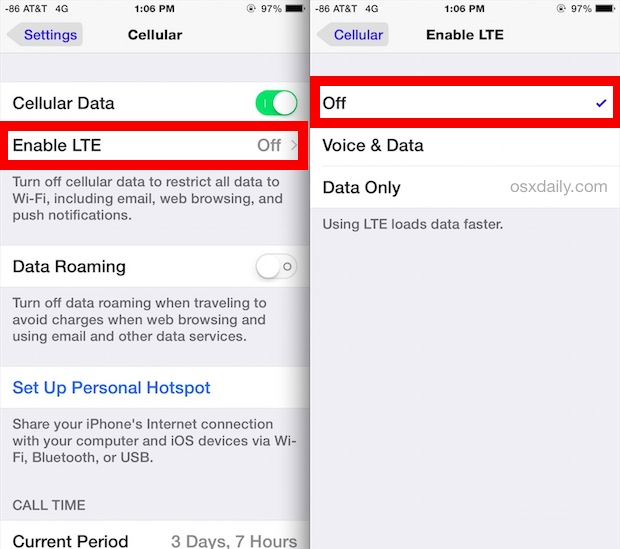
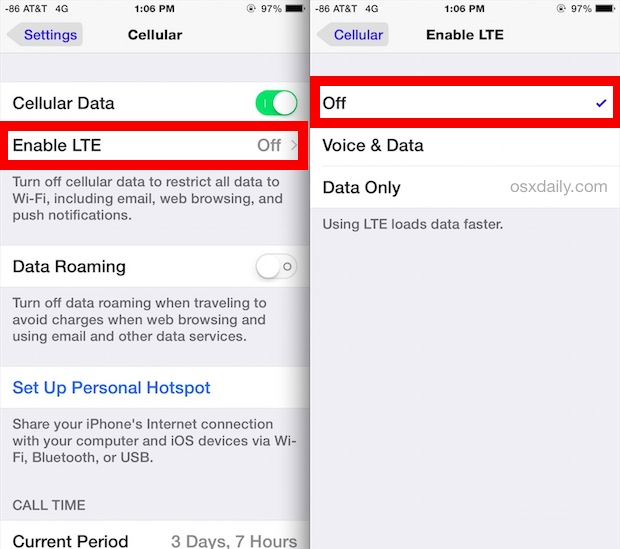
* Обратите внимание, что некоторые операторы вместо этого показывают здесь «Голос и данные», если они позволяют вам фактически изменять и устанавливать скорость передачи данных вручную в 3G, LTE или 2G.Это не относится ко всем операторам сотовой связи или тарифным планам, и когда это ручное управление отсутствует, отключение LTE вместо этого приведет к тому, что iPhone будет использовать либо для подключения 3G, либо 2G, в зависимости от того, что доступно.
Обратите внимание, что LTE значительно быстрее, чем 3G / 4G, а в некоторых регионах 3G настолько медленный или с превышением лимита подписки, что практически невозможно передавать какие-либо данные за пределами блока текста. Если вы делаете это из-за того, что достигли предела своего тарифного плана и хотите самостоятельно ограничить данные, другим вариантом будет просто полностью отключить данные и вместо этого полагаться только на Wi-Fi, в то время как iPhone работает с сотовыми данными. ограничение плана.
Этот конкретный iPhone, используемый в примерах снимков экрана, использует AT&T с безлимитным тарифным планом, который не предлагает напрямую выбор скорости передачи данных, а вместо этого переключается на 3G (4G, как это называет AT&T), если LTE специально отключен. . Я слышал от некоторых пользователей, что в других тарифных планах AT&T есть ручная функция, которая включается через обновление настроек оператора связи, но это не относится к этому конкретному устройству.
Для подавляющего большинства пользователей iPhone просто оставьте LTE включенным, его производительность настолько превосходит другие сети, что его отключение, даже если это может сэкономить время автономной работы, не стоит снижения скорости.Если вы заинтересованы в том, чтобы продлить срок службы iPhone без подзарядки, возможно, лучший подход для большинства пользователей — использовать режим низкого энергопотребления, но в любом случае оставить LTE включенным.
Что вообще означает LTE?
LTE означает «Долгосрочное развитие» и представляет собой технологию высокоскоростной беспроводной связи, которую многие современные сотовые телефоны и сотовые устройства используют для высокоскоростной мобильной связи. LTE не является специфическим для iPhone, он используется многими современными сотовыми телефонами для высокоскоростной передачи данных.Вы часто увидите символ «LTE» в углу iPhone, а также других сотовых телефонов и мобильных устройств. Когда вы видите на своем устройстве символ LTE, это означает, что вы подключены к сети LTE, а не к 2G EDGE, 3G и т. Д.
Связанные
.Как настроить параметры LTE на iPhone и iPad
LTE — отличная технология, которая обеспечивает высокую скорость передачи данных и на iPhone позволит вам иметь высокую скорость передачи данных и одновременно принимать телефонные звонки (зависит от оператора связи). Следуйте инструкциям, чтобы узнать, как настроить параметры LTE на iPhone и iPad.
Как настроить параметры LTE на iPhone и iPad
- Запуск Настройки > Сотовая связь > Параметры сотовой связи .
- Нажмите Включить LTE. У вас будет три варианта: Off , Voice & Data и Data Only .
Выбор «Выкл.» Полностью отключит LTE. Если ваш оператор поддерживает эту функцию, у вас будет возможность использовать функцию «Голос и данные», что позволит вам одновременно передавать голос и данные. К сожалению, только передача данных означает, что вы перейдете на 4G (HSPA +), 3G или ниже, когда принимаете стандартный телефонный звонок. Обратите внимание, что это не относится к вызовам VoIP, таким как FaceTime Audio, Skype или WhatsApp.
На iPad с поддержкой сотовой связи у вас просто будет переключатель, чтобы включить или выключить LTE. Отключение LTE приведет к отключению вашего сотового соединения до 4G (HSPA +), 3G или даже 2G (EDGE) в зависимости от покрытия сотовой связи.
Для получения дополнительной помощи по максимально эффективному использованию устройств Apple ознакомьтесь с нашим практическим руководством, а также в следующих статьях:
Посетите 9to5Mac на YouTube, чтобы узнать больше новостей Apple:
FTC: Мы используем автоматические партнерские ссылки для получения дохода. Подробнее.
Посетите 9to5Mac на YouTube, чтобы узнать больше новостей Apple:
.
